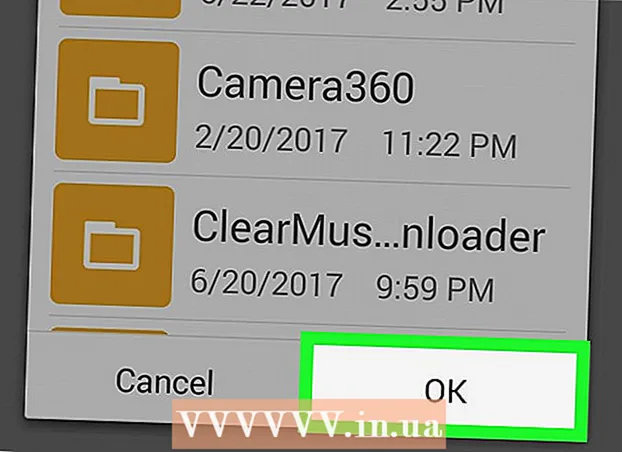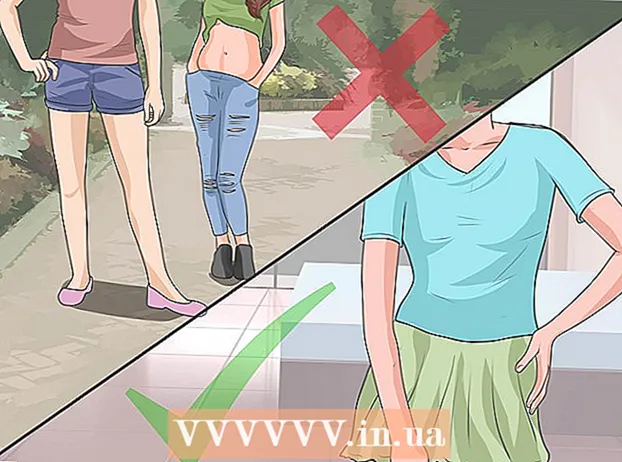작가:
Eric Farmer
창조 날짜:
3 3 월 2021
업데이트 날짜:
27 6 월 2024

콘텐츠
- 단계
- 방법 1/5: Windows 10, 8.1, 7, Vista
- 방법 2/5: Mac OS X
- 방법 3/5: Windows XP
- 방법 4/5: iOS에서 확대/축소 모드를 끄는 방법
- 방법 5/5: Android
- 팁
Windows 및 Mac OS X 컴퓨터에서 바탕 화면 아이콘의 크기를 조정하는 것은 쉽습니다. 바탕 화면을 마우스 오른쪽 버튼으로 클릭하고 보기, 옵션 또는 속성 메뉴에서 적절한 옵션을 선택합니다. 그러나 iPhone 및 Android에서는 모바일 시스템이 아이콘 크기 조정을 지원하지 않기 때문에 이 작업을 수행하기가 매우 어렵습니다. 일부 제조업체는 Android 휴대폰에 이 기능을 추가합니다. iOS 기기의 아이콘이 너무 크게 보이더라도 낙담하지 마십시오. 확대/축소 모드를 끄십시오.이 기사에서는 Windows, Mac OS X 및 Android에서 아이콘 크기를 조정하는 방법과 iOS에서 확대/축소 모드를 비활성화하는 방법을 보여줍니다.
단계
방법 1/5: Windows 10, 8.1, 7, Vista
 1 바탕 화면의 빈 공간을 마우스 오른쪽 버튼으로 클릭합니다. 다양한 옵션이 있는 메뉴가 열립니다.
1 바탕 화면의 빈 공간을 마우스 오른쪽 버튼으로 클릭합니다. 다양한 옵션이 있는 메뉴가 열립니다.  2 보기를 클릭합니다. 새로운 메뉴가 열립니다. 이 메뉴의 처음 세 가지 옵션은 아이콘의 크기를 결정합니다. 현재 옵션 옆에 확인 표시가 나타납니다.
2 보기를 클릭합니다. 새로운 메뉴가 열립니다. 이 메뉴의 처음 세 가지 옵션은 아이콘의 크기를 결정합니다. 현재 옵션 옆에 확인 표시가 나타납니다.  3 아이콘의 크기를 줄이려면 "일반 아이콘" 또는 "작은 아이콘"을 선택하십시오. 현재 옵션이 큰 아이콘인 경우 먼저 일반 아이콘 옵션을 선택합니다. 현재 옵션이 일반 아이콘인 경우 작은 아이콘을 선택합니다.
3 아이콘의 크기를 줄이려면 "일반 아이콘" 또는 "작은 아이콘"을 선택하십시오. 현재 옵션이 큰 아이콘인 경우 먼저 일반 아이콘 옵션을 선택합니다. 현재 옵션이 일반 아이콘인 경우 작은 아이콘을 선택합니다. - Windows Vista에서는 작은 아이콘 옵션을 클래식 아이콘이라고 합니다.
방법 2/5: Mac OS X
 1 바탕 화면의 빈 공간을 마우스 오른쪽 버튼으로 클릭하고 메뉴에서 보기 옵션 표시를 선택합니다. 바탕 화면 설정이 있는 창이 열립니다.
1 바탕 화면의 빈 공간을 마우스 오른쪽 버튼으로 클릭하고 메뉴에서 보기 옵션 표시를 선택합니다. 바탕 화면 설정이 있는 창이 열립니다.  2 아이콘 크기 옵션 아래의 슬라이더를 왼쪽으로 이동합니다. 아이콘의 현재 크기(픽셀)는 창 상단의 아이콘 크기 옵션 옆에 표시됩니다(예: 48x48). 슬라이더를 왼쪽으로 이동하면 아이콘의 크기가 줄어듭니다.
2 아이콘 크기 옵션 아래의 슬라이더를 왼쪽으로 이동합니다. 아이콘의 현재 크기(픽셀)는 창 상단의 아이콘 크기 옵션 옆에 표시됩니다(예: 48x48). 슬라이더를 왼쪽으로 이동하면 아이콘의 크기가 줄어듭니다. - 숫자가 낮을수록 아이콘의 크기가 작아집니다.
- 최소 아이콘 크기는 16x16이고 최대 아이콘 크기는 128x128입니다.
 3 창 상단 모서리에 있는 빨간색 "닫기" 버튼을 클릭하여 변경 사항을 저장합니다. 아이콘 크기가 마음에 들지 않으면 데스크탑 환경 설정 창을 열고 다른 크기를 선택하십시오.
3 창 상단 모서리에 있는 빨간색 "닫기" 버튼을 클릭하여 변경 사항을 저장합니다. 아이콘 크기가 마음에 들지 않으면 데스크탑 환경 설정 창을 열고 다른 크기를 선택하십시오.
방법 3/5: Windows XP
 1 바탕 화면의 빈 공간을 마우스 오른쪽 버튼으로 클릭하고 메뉴에서 속성을 선택합니다.
1 바탕 화면의 빈 공간을 마우스 오른쪽 버튼으로 클릭하고 메뉴에서 속성을 선택합니다. 2 고급을 클릭합니다.
2 고급을 클릭합니다. 3 요소 메뉴에서 아이콘을 선택하십시오.
3 요소 메뉴에서 아이콘을 선택하십시오. 4 "크기" 줄에 더 낮은 숫자를 입력합니다. 아이콘의 현재 크기를 픽셀 단위로 표시하는 크기 라인의 오른쪽에 위아래를 가리키는 두 개의 화살표가 표시됩니다. 숫자를 줄이려면 아래쪽 화살표를 클릭합니다.
4 "크기" 줄에 더 낮은 숫자를 입력합니다. 아이콘의 현재 크기를 픽셀 단위로 표시하는 크기 라인의 오른쪽에 위아래를 가리키는 두 개의 화살표가 표시됩니다. 숫자를 줄이려면 아래쪽 화살표를 클릭합니다. 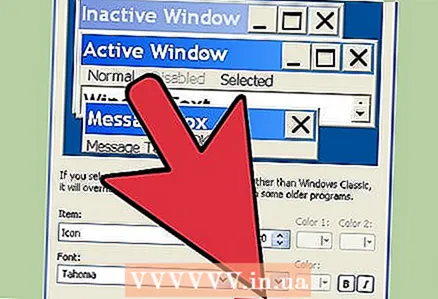 5 확인을 클릭하여 변경 사항을 저장하고 바탕 화면으로 돌아갑니다. 새 아이콘 크기가 마음에 들지 않으면 고급 창으로 돌아가 크기를 조정합니다.
5 확인을 클릭하여 변경 사항을 저장하고 바탕 화면으로 돌아갑니다. 새 아이콘 크기가 마음에 들지 않으면 고급 창으로 돌아가 크기를 조정합니다.
방법 4/5: iOS에서 확대/축소 모드를 끄는 방법
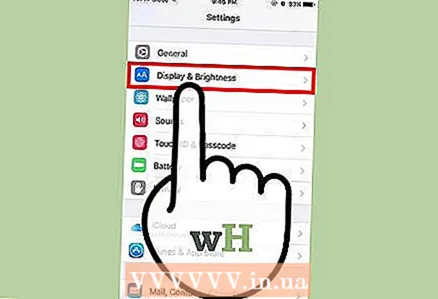 1 설정 앱을 실행하고 디스플레이 및 밝기를 탭하세요. iPhone 또는 iPad에서는 아이콘 크기를 조정할 수 없지만 너무 큰 아이콘은 크기를 줄일 수 있습니다. 장치가 확대/축소 모드인 경우 확대/축소 모드를 비활성화합니다.
1 설정 앱을 실행하고 디스플레이 및 밝기를 탭하세요. iPhone 또는 iPad에서는 아이콘 크기를 조정할 수 없지만 너무 큰 아이콘은 크기를 줄일 수 있습니다. 장치가 확대/축소 모드인 경우 확대/축소 모드를 비활성화합니다. - 아이콘이 너무 커서 설정 앱을 실행할 수 없는 경우 세 손가락으로 화면을 두 번 눌러 축소한 후 다시 시도하세요.
 2 "디스플레이 모드"에서 "보기" 섹션을 찾습니다. 두 가지 옵션이 있습니다.
2 "디스플레이 모드"에서 "보기" 섹션을 찾습니다. 두 가지 옵션이 있습니다. - 표준 - 이 옵션을 선택하면 전화기가 확대/축소 모드가 아니므로 아이콘을 축소할 수 없습니다.
- 크기 조정 - 이 옵션이 활성화된 경우 표준 옵션을 선택하여 아이콘 크기를 줄입니다.
 3 "스케일"을 클릭하십시오(가능한 경우). "줌 모드"가 화면에 나타납니다.
3 "스케일"을 클릭하십시오(가능한 경우). "줌 모드"가 화면에 나타납니다.  4 표준> 설치를 클릭합니다. 홈 화면과 아이콘이 표준(작은) 크기로 축소됩니다.
4 표준> 설치를 클릭합니다. 홈 화면과 아이콘이 표준(작은) 크기로 축소됩니다.
방법 5/5: Android
 1 홈 화면의 빈 공간을 길게 누릅니다. 일부 제조업체는 Android 버전에 사용자 정의 아이콘 크기 기능을 포함합니다. 일부 Sony 휴대폰(및 기타 장치)에서는 화면 하단에 도구 모음이 열립니다.
1 홈 화면의 빈 공간을 길게 누릅니다. 일부 제조업체는 Android 버전에 사용자 정의 아이콘 크기 기능을 포함합니다. 일부 Sony 휴대폰(및 기타 장치)에서는 화면 하단에 도구 모음이 열립니다.  2 홈 화면 설정(또는 이에 상응하는 항목)을 선택합니다.
2 홈 화면 설정(또는 이에 상응하는 항목)을 선택합니다. 3 아이콘 크기를 눌러 사용 가능한 크기를 확인합니다. 일부 휴대폰에서는 "Small" 및 "Large"의 두 가지 옵션 중에서 선택할 수 있으며 다른 휴대폰에서는 사용 가능한 크기가 훨씬 더 큽니다.
3 아이콘 크기를 눌러 사용 가능한 크기를 확인합니다. 일부 휴대폰에서는 "Small" 및 "Large"의 두 가지 옵션 중에서 선택할 수 있으며 다른 휴대폰에서는 사용 가능한 크기가 훨씬 더 큽니다.  4 작게를 선택한 다음 홈 화면으로 이동하여 변경 사항을 확인합니다.
4 작게를 선택한 다음 홈 화면으로 이동하여 변경 사항을 확인합니다.
팁
- 아이콘의 위치를 수동으로 변경할 수 있습니다. 원하는 위치로 끌어다 놓기만 하면 됩니다(Windows 및 Mac OS X 모두).
- 표준 버전의 Android를 사용 중이고 새 애플리케이션을 설치하는 방법을 알고 있다면 다른 Android 런처를 설치하세요. Launcher는 홈 화면의 기능과 모양을 변경하는 응용 프로그램입니다. 종종 런처에서 아이콘의 크기를 조정할 수 있습니다.